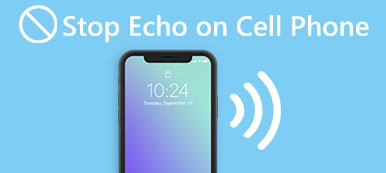Zgodnie z najnowszą ankietą, Instagram stał się kolejnym Facebookiem, a ponad milion zarejestrowanych użytkowników 800 aktywnie korzysta z mediów społecznościowych na urządzeniach mobilnych. Sukces jest wynikiem ciągłego wprowadzania na Instagram nowych funkcji i algorytmów, takich jak powiadomienia pocztowe. Instagram opracował algorytm dla powiadomień, aby wyświetlić to, na czym Ci najbardziej zależy.
Po włączeniu powiadomień na Instagramie na urządzeniu otrzymasz powiadomienie push za każdym razem, gdy użytkownik opublikuje. Zaawansowany algorytm jest szczególnie ważny dla Instagrammerów zainteresowanych setkami osób. W tym samouczku pokażemy, jak włączyć powiadomienia na Instagramie na iPhone'ach i urządzeniach z Androidem.
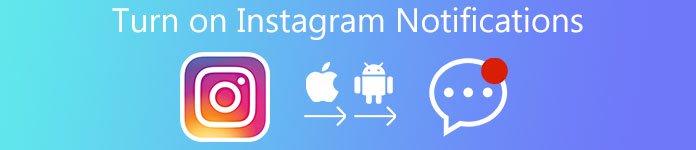
- Część 1: Jak włączyć powiadomienia na Instagramie (podstawowe sposoby)
- Część 2: Jak włączyć powiadomienia na Instagramie (profesjonalny sposób)
- Część 3: Jak wyłączyć powiadomienia na Instagramie
- Część 4: Co zrobić, jeśli powiadomienia na Instagramie nie działają
Część 1: Jak włączyć powiadomienia na Instagramie (podstawowe sposoby)
W tej części możesz dowiedzieć się o niezbędnej wiedzy związanej z włączaniem powiadomień na Instagramie.
Way 1: Włącz Powiadomienia na Instagramie w Ustawieniach
Na urządzeniach z Androidem:
Krok 1. Otwórz aplikację „Ustawienia” na ekranie aplikacji na Androida i przejdź do Menedżera „Aplikacje” lub „Aplikacja”.
Krok 2. Przewiń w dół i znajdź „Instagram” na liście aplikacji. Dotknij go, aby otworzyć ekran „Informacje o aplikacji”.
Krok 3. Zaznacz pole wyboru przed „Pokaż powiadomienia” lub podobną opcję, aby włączyć powiadomienia na Instagramie.
Menu Ustawienia jest nieco inne w różnych wersjach Androida i Smartphoneach od różnych producentów.
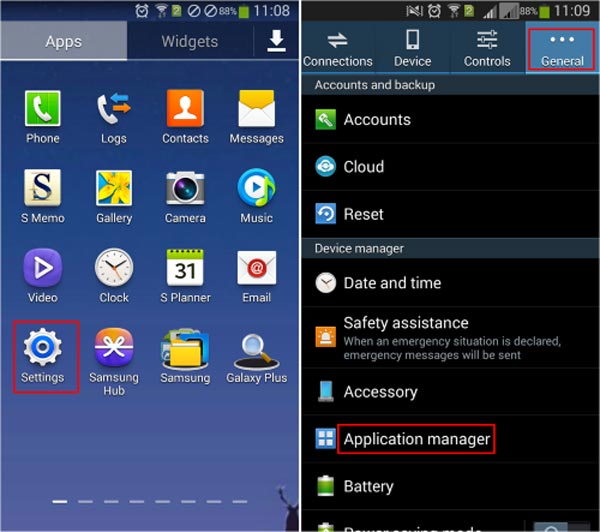
Na urządzeniu iPhone lub iOS:
Krok 1. Uruchom aplikację Ustawienia iPhone'a i przejdź do „Powiadomień”> „Instagram”.
Krok 2. Na ekranie ustawień powiadomień ustaw przełącznik „Zezwalaj na powiadomienia” w pozycji WŁ.
Krok 3. Następnie zostanie wyświetlonych kilka niestandardowych opcji związanych z wyświetlaniem powiadomienia. Możesz ustawić je na podstawie swoich preferencji.
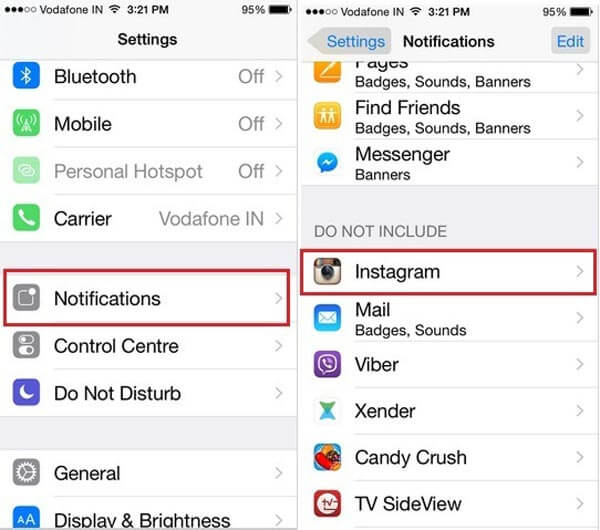
Innym sposobem włączania powiadomień o wpisach jest aplikacja Instagram.
Krok 1. Otwórz aplikację Instagram, przejdź do zakładki „Profil”, a następnie otwórz ekran „Ustawienia”.
Krok 2. Wybierz „Ustawienia powiadomień push”, a następnie zdecyduj, czy chcesz włączyć wszystkie powiadomienia, czy też otrzymywać powiadomienia od obserwujących lub wydarzeń.
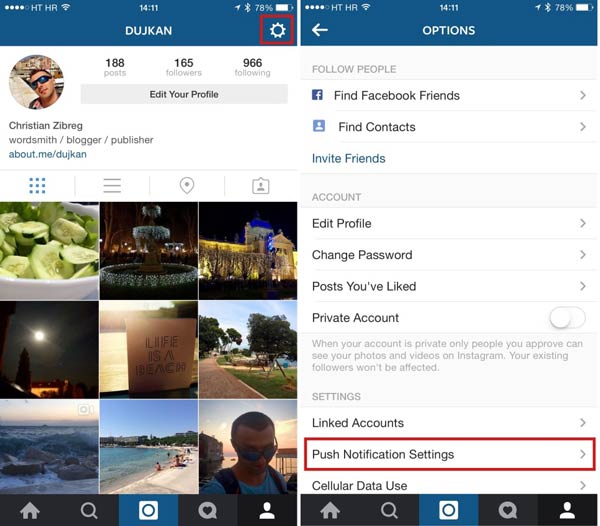
Way 2: Zainstaluj ponownie Instagram i Zezwalaj na powiadomienie
Po włączeniu powiadomień na Instagramie mogą wystąpić różne problemy, na przykład nie można znaleźć aplikacji Instagram w Menedżerze aplikacji lub Powiadomieniach. W tej chwili możesz spróbować ponownie zainstalować Instagram na telefonie komórkowym i skonfigurować go ponownie.
Krok 1. Na iPhonie naciśnij dowolną aplikację na ekranie głównym, aż przejdziesz do trybu edycji, dotknij przycisku Usuń w aplikacji Instagram i naciśnij „Usuń” w wyskakującym komunikacie. W przypadku urządzeń z Androidem naciskaj aplikację Instagram na ekranie głównym, a następnie przeciągnij ją do kosza, gdy pojawi się na górze ekranu. Kliknij „Odinstaluj”, aby usunąć Instagram ze swojego telefonu.
Krok 2. Pobierz i zainstaluj ponownie najnowszą wersję aplikacji Instagram z App Store lub Play Store.
Krok 3. Po instalacji zostanie wyświetlona wiadomość, wybierz Zezwalaj na powiadomienia dla Instagram, aby włączyć powiadomienia na Instagramie.
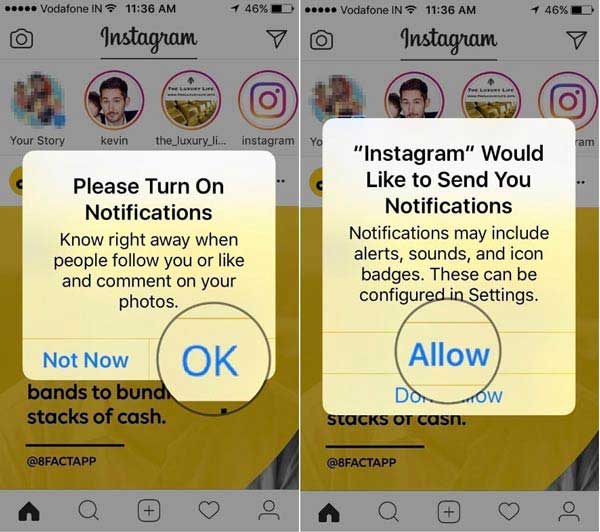
Way 3: Wyłącz Nie przeszkadzać
Niektóre Instagrammerzy zgłaszali powiadomienia na Instagramie, które nie działają na smartfonach, mimo że zostały włączone. Opcja Nie przeszkadzać może być odpowiedzią, której szukasz.
Na urządzeniach z Androidem przesuń palcem w dół od góry ekranu, aby uzyskać dostęp do ekranu szybkich ustawień, a następnie dotknij funkcji „Nie przeszkadzać”, aby ją wyłączyć, jeśli została włączona przypadkowo.
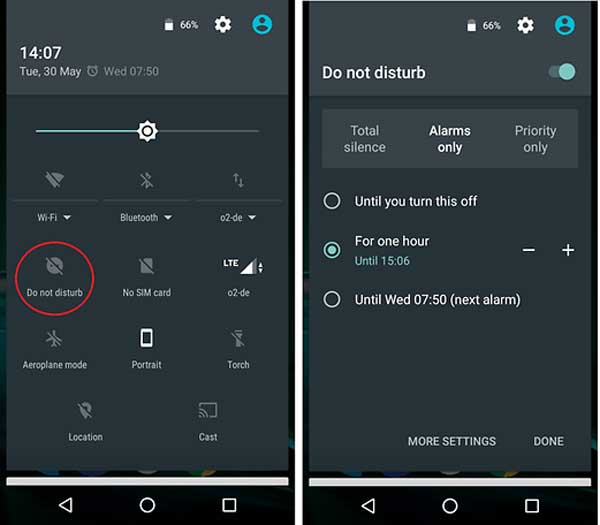
W przypadku iPhone'a przesuń palcem w górę od dołu ekranu, aby otworzyć „Centrum sterowania” i wyłącz funkcję „Nie przeszkadzać”.
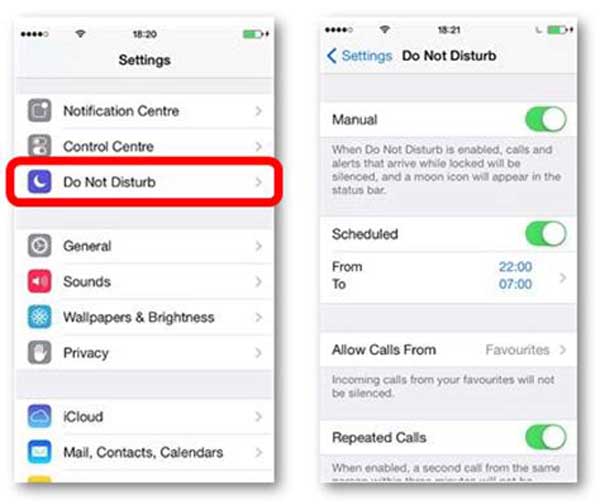
Way 4: Zrestartować ustawienia sieci
Jeśli powiadomienia nadal nie działają po włączeniu powiadomień na Instagramie na iPhonie, możesz spróbować resetowanie ustawień sieci z profesjonalnym zestawem narzędzi do iPhone'a, takim jak Apeaksoft iOS System Recovery. Jego główne cechy to:
- Diagnozuj, dlaczego powiadomienia na Instagramie nie działają przy użyciu zaawansowanego algorytmu.
- Naprawiono różne problemy z oprogramowaniem, które uniemożliwiały działanie powiadomień na Instagramie, takich jak nieprawidłowe ustawienia sieciowe.
- Napraw problemy z powiadomieniami w trybie odzyskiwania i trybie DFU.
- Nie uszkadza bieżących danych w urządzeniu podczas rozwiązywania problemów.
- Obsługuje wszystkie modele iPhone'a, w tym iPhone X / 8 / 8 Plus / 7 / 7 Plus / 6 / 6s / 5 / 4.
- Kompatybilny z Windows 10 / 8 / 8.1 / 7 / XP i Mac OS.
Jednym słowem, jest to najprostszy sposób na normalne działanie powiadomień na Instagramie, a szczegóły można uzyskać w następnej części.
Część 2: Jak włączyć powiadomienia na Instagramie (profesjonalny sposób)
Jeśli wykonałeś typowe sposoby włączania powiadomień na Instagramie, ale nadal nie działa, lepiej wypróbuj profesjonalny sposób poniżej.
Krok 1. Podłącz iPhone'a do systemu iOS Recovery
Pobierz i zainstaluj Odzyskiwanie systemu iOS do Twojego komputera. Podłącz urządzenie do komputera za pomocą przewodu Lightning i uruchom aplikację.
Krok 2. Włącz iPhone'a w trybie DFU do diagnozy
Wybierz przycisk „Start” w interfejsie głównym, a następnie kliknij przycisk „Pytanie” na górnej wstążce i postępuj zgodnie z instrukcjami wyświetlanymi na ekranie, aby przełączyć iPhone'a w tryb DFU.

Krok 3. Napraw problem z powiadomieniami na Instagramie
Wybierz model swojego iPhone'a w oknie informacyjnym, a następnie kliknij przycisk Pobierz, aby pobrać oprogramowanie i naprawić różne problemy z oprogramowaniem powodujące powiadomienia na Instagramie.
Kiedy to się skończy, uruchom ponownie swój iPhone i włącz powiadomienia na Instagramie, teraz powinno działać.

Część 3: Jak wyłączyć powiadomienia na Instagramie
Jeśli śledziłeś setki osób na Instagramie, włączanie powiadomień na Instagramie może nie być dobrym pomysłem. Aby go wyłączyć, możesz wykonać poniższe czynności:
Na iPhonie przejdź do „Ustawienia”> „Powiadomienia”> „Instagram” i przesuń „Zezwalaj na powiadomienia” do pozycji „WYŁĄCZONE”.
W systemie Android znajdź Ustawienia-> Menedżer aplikacji-> Instagram i odznacz opcję „Pokaż powiadomienia”.
Część 4: Co zrobić, jeśli powiadomienia na Instagramie nie działają
Jeśli powiadomienie na Instagramie nie działa po włączeniu powiadomień na Instagramie, poniższe wskazówki mogą pomóc w rozwiązaniu tego problemu.
1. Upewnij się, że smartfon połączył się z Internetem. Jeśli Twoja sieć Wi-Fi jest nieprawidłowa, wypróbuj dane komórkowe.
2. Wyłącz funkcję Nie przeszkadzać w swoim telefonie komórkowym.
3. Uruchom ponownie swój smartfon, wyczyść dane z pamięci podręcznej i włącz ponownie powiadomienia na Instagramie.
4. Zresetuj ustawienia sieciowe.
5. Zaktualizuj do najnowszej wersji Androida lub iOS i zainstaluj aktualizację dla aplikacji Instagram.
6. Zresetuj telefon komórkowy do ustawień fabrycznych i ponownie zainstaluj Instagram, gdy pojawi się monit, wybierz Zezwól na powiadomienia na Instagramie.
Bardziej szczegółowe rozwiązania są tutaj do naprawienia Powiadomienie na Instagramie nie działa.
Wnioski
Bazując na powyższym samouczku, być może zrozumiesz jak włączyć powiadomienia na Instagramie na urządzeniach iPhone i Android. Udostępniliśmy także informacje o rozwiązywaniu problemów, gdy powiadomienia na Instagramie nie działają. Jeśli potrzebujesz profesjonalnego sposobu na rozwiązanie problemów związanych z powiadomieniami na Instagramie, możesz wypróbować Apeaksoft iOS System Recovery. Co więcej, możesz się tego nauczyć odzyskać usunięte wiadomości na Instagramie tutaj.